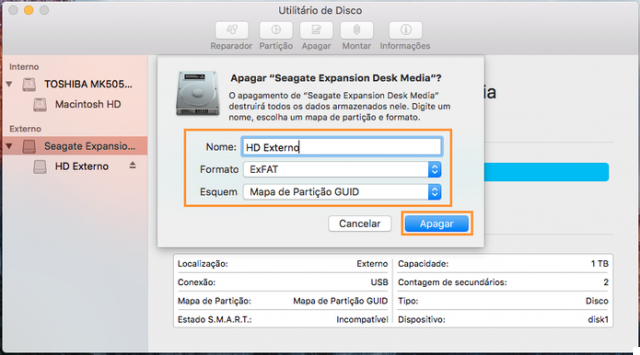
Les disques durs externes sont des périphériques de stockage utilisés pour stocker des informations numériques, des données personnelles et officielles telles que des fichiers, des photos, des vidéos, des documents, etc. Ceux-ci sont connectés aux systèmes (PC / Mac) via une connexion FireWire ou USB ou sans fil pour transférer les données du disque interne vers les disques externes. Si vous changez d'ordinateur ou vendez vos anciens ordinateurs ou ordinateurs portables, il est probable que vous souhaitiez utiliser un disque dur externe pour les sauvegardes en effaçant et en formatant les données existantes dans les périphériques de stockage. Ci-dessous, nous verrons comment formater un disque dur externe sur un PC Windows ou Mac.
- Partie 1 : Formater le disque dur externe sous Windows
- Partie 2 : Formater le disque dur externe sur Mac
Partie 1 : Formater le disque dur externe sous Windows
Utilisateurs Windows qui souhaitent formater le disque externe pour la première fois, peuvent suivre la procédure décrite ci-dessous.
Procédure pas à pas pour formater un disque de stockage externe via Windows :
- Avant de formater un disque dur externe sous Windows, vous devez sauvegarder toutes les données telles que les fichiers, la musique, les photos, les vidéos, etc. (si présentes sur ce disque). Vous pouvez utiliser Aomei Backupper pour effectuer cette sauvegarde.
- Pour formater un disque dur externe, connectez l'appareil à votre ordinateur ou à une prise murale.
- Après avoir connecté le disque dur au système, vous aurez la possibilité d'ouvrir Explorateur Windows et en cliquant sur la section ordinateur dans la barre latérale, vous verrez votre disque dur connecté au système.
- Faites un clic droit sur l'icône du disque dur, et l'option "format" .
- Cliquez sur Format et choisissez le système de fichiers vous voulez avoir sur ce lecteur
- Identifiez le disque avec un nom dans Volume Label et cochez la case Quick Format.
- Pour démarrer le processus de formatage, cliquez sur le bouton Démarrer et attendez la notification lorsque le processus est terminé.
- Ouvrez votre disque dur dans l'Explorateur Windows et commencez à y faire glisser les documents et les fichiers de votre choix.
Si vous ne faites pas confiance à la fonction de formatage intégrée de Windows, nous vous recommandons d'utiliser un logiciel professionnel tel que Assistant de partition.
Téléchargez et installez le programme à partir du lien suivant :
Après avoir installé et ouvert le programme, vous verrez l'écran principal suivant :
Assurez-vous que le disque dur externe est connecté à l'ordinateur via USB. Sélectionnez ce disque dans Partition Assistant, puis cliquez à gauche sur "Formater la partition"
Une nouvelle fenêtre s'ouvrira où vous pourrez cliquer sur OK pour continuer en utilisant les paramètres par défaut (recommandé)
Une fois terminé, le disque sera comme neuf et vous pourrez commencer à l'utiliser à vos propres fins.
Partie 2 : Formater le disque dur externe sur Mac
Les utilisateurs de Mac peuvent utiliser n'importe quel système de fichiers prenant en charge leur système d'exploitation. Pour formater un disque externe sur Mac, vous pouvez suivre les étapes ci-dessous :
- Avant de commencer le processus de formatage de l'appareil, sauvegardez toutes les données dans un dossier séparé.
- Connectez le lecteur de stockage au Mac.
- L'unité une fois connectée sera visible (par icône) sur l'écran.
- Ouvrez le Finder et vérifiez les applications/utilitaires. Ensuite, double-cliquez UTILITAIRE DE DISQUE
- Pour formater le disque dur externe, choisissez le périphérique de stockage dans la barre latérale gauche et cliquez sur l'onglet clair.
- Ensuite, vous verrez le menu où vous devez sélectionner le système de fichiers compatible avec votre système d'exploitation.
- Décrivez ou donnez un nom spécifique au lecteur et cliquez sur le bouton Formater.
- Le disque dur externe sera formaté en quelques secondes.
- Une fois le processus de formatage terminé, cliquez sur le disque dur dans le Finder pour l'ouvrir et commencer à y transférer les données que vous souhaitez
Types de systèmes de fichiers
Comme vous l'avez peut-être remarqué, que vous utilisiez un PC Windows ou un Mac pour formater un disque dur externe, la chose qui vous sera demandée avant le formatage est de sélectionner le type de système de fichiers.
I système de fichiers ce sont les éléments clés qui permettent au système d'exploitation de décrypter les données sur ce disque. Différents systèmes d'exploitation comme Mac, Windows, Linux et OS X ont des systèmes de fichiers différents pour organiser et stocker les informations numériques. Les systèmes de fichiers les plus courants sont les suivants :
- NTFS (New Technology File System) : NTFS est développé par Microsoft, démarré avec Windows NT 3.0. Il est également connu sous le nom de système de fichiers par défaut de Windows. Microsoft a lancé cinq versions de NTFS : v1.0 publiée avec Windows NT 3.1, v1.2 avec Windows 3.51, v3.0 avec Windows 2000, v3.1 et v5.0 avec Windows XP. La dernière version inclut de nombreuses fonctionnalités telles que les quotas d'utilisation du disque, la distribution du suivi des liens, les points d'analyse, le cryptage au niveau des fichiers et la prise en charge des fichiers épars. Windows peut écrire et lire sur des disques durs formatés NTFS tandis qu'OS X et Linux ne peuvent que lire mais ne peuvent pas écrire à moins qu'ils ne soient pris en charge par des périphériques tiers tels que NTFS3G. Il a une taille de fichier maximale de 16 To et une taille de volume de 256 To.
- FAT 32 (File Allocated Table) : Il a été conçu en 1977 pour les disquettes et les trois principales variantes de systèmes de fichiers sont : FAT12, FAT16 et FAT 32. La version précédente de FAT était assez simple et robuste. FAT32 a créé plus de bits utilisés pour adresser les clusters. Cela permet également de réduire la taille de chaque cluster grâce à laquelle il aura une grande capacité de stockage et prendra efficacement en charge les grands disques jusqu'à 2 To. Il peut être écrit et lu par Linux, OS X et Windows. FAT32 offre une taille de fichier maximale de 4 Go et une taille de volume de 2 To.
- exFAT (Extended File Allocated Table) : il est assez similaire au FAT32 mais est moins utilisé. ExFAT peut stocker jusqu'à 4 Go de fichiers et est parfait pour les lecteurs flash. Les disques formatés ExFat peuvent être lus et écrits par OS X et Windows.
- HFS plus (Système de fichiers hiérarchique) : Il est développé par Apple Inc. Il sert de système de fichiers principal d'OS X et est également connu sous le nom de Mac OS Extended. Pour ceux qui utilisent Windows sur Mac avec Boot Camp, ils peuvent lire les disques HFS mais ne peuvent pas y écrire. Cependant, des outils tiers tels que Paragon HFS + aident les utilisateurs à écrire et à lire sur les disques HFS +.
Comment formater un disque dur externe sur Windows et Mac -








![Transférer les contacts de l'iPhone vers Android [5 Solutions] | iphonexpertise - Site Officiel](/images/posts/908ce54a1bfb138b22e768dd787230b9-0.jpg)

















